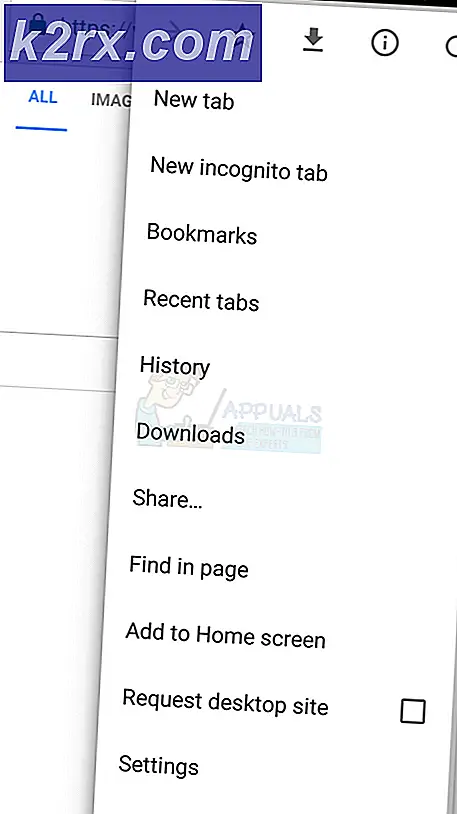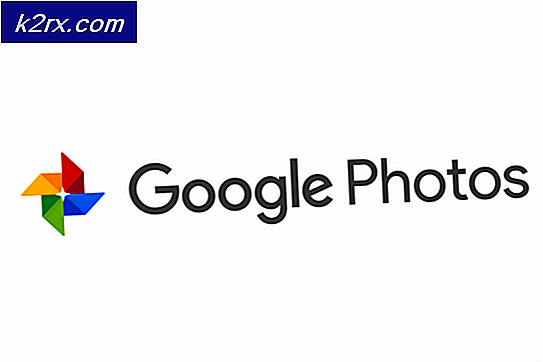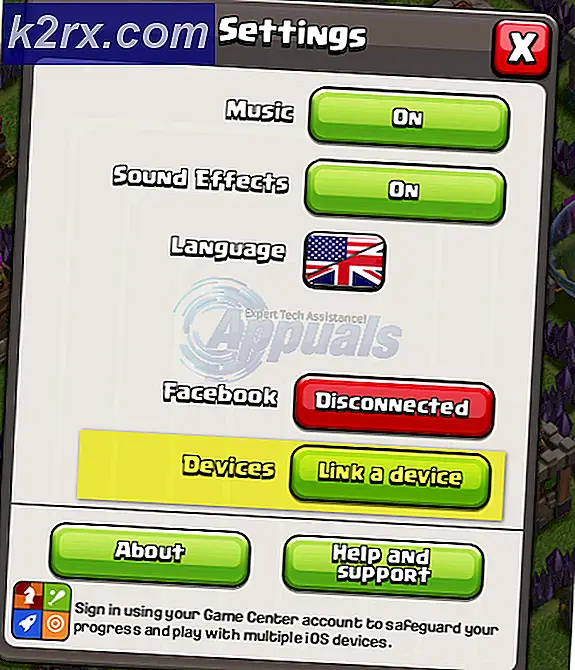Blade and Soul Game wird nicht gestartet
Blade und Soul können hauptsächlich aufgrund von Problemen im Zusammenhang mit dem Spiel selbst und seiner Installation unter Windows im Vergleich zu anderen Problemen im Zusammenhang mit dem Betriebssystem nicht gestartet werden. Die Probleme können von der Beschädigung der ausführbaren Hauptdatei bis hin zu kleinen Fehlern reichen, z. B. der Bluetooth-Verbindung.
Blade and Soul ist ein Multiplayer-Rollenspiel, das 2016 sein Debüt feierte und außerdem eine Anime-Saison hat, um seine Geschichte zu unterstützen. Es wird sowohl von Osten als auch von Westen unterstützt. In diesem Artikel werden wir die Hauptursachen diskutieren, warum dieses neue Spiel nicht gestartet werden kann, und später zu den Lösungen übergehen.
Was veranlasst Blade und Soul, nicht zu starten?
Da es sich bei Blade and Soul um ein neues Spiel handelt, bezogen sich fast alle Ursachen für den Nichtstart auf Probleme im Zusammenhang mit der Spielmechanik im Vergleich zu Problemen im Zusammenhang mit dem Betriebssystem, mit denen andere Spiele normalerweise konfrontiert sind. Hier sind einige der Ursachen:
Bevor wir mit der Lösung beginnen, stellen Sie sicher, dass Sie über Anmeldeinformationen des Spiels und eine aktive Internetverbindung verfügen.
Voraussetzung: Systemanforderungen
Bevor wir uns mit den Lösungen befassen, sollten Sie sicherstellen, dass Sie die empfohlenen Systemanforderungen erfüllen. Obwohl das Spiel im Minimum läuft, wird die Wahrscheinlichkeit empfohlen, dass das Spiel stabil und flüssiger ist.
Mindestanforderungen: Betriebssystem: Windows 7 Prozessor: Intel Dual Core / AMD Athlon 64X2 RAM: 3 GB Grafik: Nvidia Geforce 8600GT / AMD Radeon HD4600 DirectX: Version 11 Lager: 22 GB
Empfohlene Voraussetzungen: Betriebs System: Windows 10 (64-Bit) Prozessor: Intel Quad Core / AMD Phenom II X4 RAM: 4GB Grafik: Nvidia Geforce 8800GT / AMD Radeon HD4850 DirectX: Version 11 Lager: 22 GB
Wie löse ich Probleme beim Starten von Klingen und Seelen?
1. Bluetooth deaktivieren
Eine der häufigsten Problemumgehungen, um das Nichtstarten von Blade and Soul zu beheben, war das Deaktivieren von Bluetooth auf dem Computer. Dies scheint ein Fehler im Spiel zu sein, da Bluetooth in keiner Weise eine Verbindung zum Ausführen des Spiels hat, es sei denn, Bluetooth-Peripheriegeräte werden verwendet. In dieser Lösung navigieren wir zum Geräte-Manager und deaktivieren Bluetooth von dort manuell.
- Drücken Sie Windows + R und geben Sie „devmgmt.msc”Im Dialogfeld und drücken Sie die Eingabetaste.
- Erweitern Sie im Geräte-Manager die Kategorie Bluetooth. Klicken Sie mit der rechten Maustaste auf das Gerät und wählen Sie Deaktivieren.
- Starten Sie Ihren Computer nach dem Deaktivieren des Geräts vollständig neu. Starten Sie nach dem Neustart Blade and Soul und prüfen Sie, ob es erfolgreich gestartet wurde.
2. Löschen der Client-Konfiguration
Jedes Spiel speichert Client-Konfigurationen in Ihrem lokalen Speicher auf dem Computer. Diese Konfigurationen enthalten die Einstellungen des Benutzers sowie die anfänglichen Parameter, die zum Ausführen des Spiels erforderlich sind. Während das Spiel fortschreitet und Sie die Einstellungen ändern, werden diese Konfigurationsdateien aktualisiert. Es gibt jedoch einige Fälle, in denen sie korrupt / unvollständig werden, aufgrund derer die Spiel schlägt fehl Laden. In dieser Lösung werden die Client-Konfigurationsdateien vollständig gelöscht. Wenn Sie versuchen, das Spiel erneut zu starten, werden sie erneut mit Standardwerten erstellt.
Hinweis: Es sollte beachtet werden, dass diese Methode alle Ihre aktuellen Einstellungen aus Ihrem Spiel entfernt.
- Drücken Sie Windows + E, um den Datei-Explorer zu starten.
- Navigieren Sie nun zu folgender Adresse:
C: \ Benutzer \\ Dokumente \ BnS \ NCWEST
- Löschen Sie die folgende Datei:
ClientConfiguration.xml
- Neu starten Ihren Computer vollständig und starten Sie dann das Spiel. Überprüfen Sie, ob es richtig geladen wird.
3. Löschen von Client.exe
Der Hauptstarter von Blade and Soul ist "client.exe". Dies ist die wichtigste ausführbare Datei des Spiels und für die Ausführung des Spiels verantwortlich. Es ist jedoch zu beachten, dass diese ausführbare Datei möglicherweise beschädigt wird, wenn Sie das Laufwerk verschieben, auf dem das Spiel installiert wurde, oder wenn eine unvollständige Aktualisierung vorliegt. In dieser Lösung werden wir löschen client.exe und benutze dann den Reparaturmechanismus des Spiels.
Wenn Sie das Spiel reparieren, wird ein Online-Manifest mit Dateien heruntergeladen. Anschließend wird das Manifest mit den aktuellen Dateien auf Ihrem System verglichen und bei Abweichungen korrigiert.
- Drücken Sie Windows + E, um den Datei-Explorer zu starten. Navigieren Sie nun zu Installationsverzeichnis des Spiels und lokalisieren client.exe. Dies befindet sich normalerweise in:
C: \ Programme (x86) \ NCSOFT \ BnS \ bin
- Löschen Sie die Datei (oder Sie können sie ausschneiden und an einer anderen Stelle einfügen, falls Sie sie ersetzen möchten).
- Starten Sie nun die Ncsoft Launcher und wählen Sie die Schaltfläche von Datei Reparatur.
- Starten Sie Ihren Computer nach der Reparatur der Spieledateien vollständig neu. Starten Sie nun Blade and Soul und prüfen Sie, ob das Problem endgültig behoben ist.
4. Starten über Launcher
Jedes Spiel hat zwei Möglichkeiten, um das Spiel zu starten. entweder direkt über die ausführbare Datei des Spiels oder über einen Launcher, der vom Spiel begleitet wird. Wir sind auf Fälle gestoßen, in denen das Starten des Spiels über den Launcher das Spiel sofort und ohne Probleme startete, verglichen mit dem Starten des Spiels über die ausführbare Datei.
Dies scheint die Tatsache zu korrigieren, dass das Spiel selbst keine Sandbox-Umgebung erstellen kann, in der es erfolgreich ausgeführt werden kann. Wenn Sie über den Launcher starten, erstellt der Launcher eine Sandbox-Umgebung und hostet das Spiel. Navigieren Sie zu den Installationsdateien des Spiels und versuchen Sie, das Spiel über den Launcher zu starten. Prüfen Sie, ob dadurch irgendetwas behoben wird.
5. Ändern der Windows Defender-Einstellungen
Ein weiteres häufiges Ereignis, mit dem viele Spieler konfrontiert sind, ist das Spiel, das von Windows Defender selbst blockiert wird. Windows Defender ist die Standard-Antivirensoftware, die in Windows-Installationen enthalten ist. Der Katalog wird regelmäßig von Microsoft selbst aktualisiert. Das Problem, das hier bei Blade and Soul auftritt, ist, dass Defender es blockiert, obwohl es ein legitimer Dienst ist. In dieser Lösung werden wir die Windows Defender-Einstellungen ändern und prüfen, ob dies der Trick ist.
- Drücken Sie Windows + I, um die Einstellungen auf Ihrem Computer zu starten. Klicken Sie dann auf die Schaltfläche von Update & Sicherheit.
- Klicken Sie im Sicherheitsmenü auf die Schaltfläche von Windows-Sicherheit und dann auf klicken App- und Browsersteuerung.
- Drehen Sie nun alle Optionen auf aus. Klicken Sie anschließend auf Exploit Protection-Einstellungen unten vorhanden.
- Wenn sich das neue Fenster öffnet, deaktivieren Sie dort auch alle Optionen.
- Starten Sie anschließend Ihren Computer vollständig neu. Starten Sie nun Blade and Soul und prüfen Sie, ob das Problem endgültig behoben ist.
6. Ethernet-Kabel direkt verwenden
Eine weitere beliebte Problemumgehung, auf die wir gestoßen sind, war die Verwendung von Ethernet Kabel direkt, der mit Ihrem Router verbunden ist. Dies ist in der Tat ein Fehler, den das Spiel hat, da es für das Medium Internet keine Rolle spielt, solange eine Internetverbindung bereitgestellt wird.
Hier in dieser Lösung können Sie das Ethernet-Kabel von Ihrem Router abziehen und direkt an den Computer anschließen. Dadurch erhalten Sie sofort eine Internetverbindung. Stellen Sie sicher, dass Sie Ihr WLAN oder andere mit Ihrem Computer verbundene Internetgeräte deaktivieren. Starten Sie Blade and Soul und prüfen Sie, ob Sie es erfolgreich starten können.
7. Game Guard löschen
Game Guard ist ein Anti-Cheat-Tool, das von Blade and Soul verwendet wird, um sicherzustellen, dass die Spieler während des Spiels keine Mods oder Hacks von Drittanbietern verwenden, die sich als Betrug erweisen könnten. Dies wird automatisch installiert, wenn Sie das Spiel selbst installieren.
Im Laufe der Zeit haben wir jedoch festgestellt, dass Game Guard selbst aus mehreren Gründen beschädigt wurde und einige seiner Dateien aufgrund eines beschädigten Updates ebenfalls unvollständig waren. Hier können Sie Folgendes tun navigieren zu den Installationsdateien des Spiels wie zuvor und löschen der gesamte Ordner von Game Guard. Denken Sie daran, Ihren Computer nach dem Löschen vollständig neu zu starten und zu prüfen, ob das Problem dadurch behoben wird.
8. Starten einer anderen Bitversion
Ihr Betrieb ist in einer der beiden Versionen installiert, d. H. 64 und 32 Bit. Wenn Ihr Betriebssystem 32-Bit ist und Sie eine 64-Bit-Version des Spiels starten, wird das Spiel möglicherweise nicht ohne Fehlermeldung oder Aufforderung gestartet.
Hier können Sie zum Verzeichnis der Installationsdateien des Spiels navigieren, zu (Bin64, wenn Sie 64-Bit haben) oder zu (Bin32, wenn Sie 32-Bit haben) navigieren und die entsprechenden Versionen starten. Hier ist die Methode, wie Sie überprüfen können, welche Bit-Version Ihr Betriebssystem ist:
- Drücken Sie Windows + S und geben Sie „System Information”Im Dialogfeld und öffnen Sie die Systeminformationsanwendung.
- Hier vor SystemtypBeachten Sie das 32- oder 64-Bit.
- Jetzt können Sie die ausführbare Datei des Spiels entsprechend starten und prüfen, ob das Problem dadurch behoben wird.
9. Verwenden der Multi-Client-Option in BNS Buddy
Eine andere Alternative, bevor wir versuchen, das gesamte Spiel neu zu installieren, ist die Verwendung von Multi-Client Option in BNS Buddy. BNS Buddy wird von zahlreichen Leuten verwendet, um FPS zu verbessern, benutzerdefinierte Mods hinzuzufügen usw. Eine andere Problemumgehung, auf die wir gestoßen sind, war das Aktivieren des Multi-Client System.
Navigieren Sie hier zum BNS-Buddy auf Ihrem Computer, klicken Sie mit der rechten Maustaste darauf und wählen Sie Als Administrator ausführen. Stellen Sie sicher, dass Klinge und Seele damit verbunden sind. Jetzt, aktivieren die Multi-Client-Option und starten Sie das Spiel von BNS Buddy. Überprüfen Sie, ob das Problem behoben ist.
10. Das Spiel neu installieren
Wenn alle oben genannten Methoden nicht funktionieren, können wir das gesamte Spiel von Grund auf neu installieren. Wenn keine der oben genannten Methoden funktioniert, liegt ein Problem mit den Installationsdateien des Spiels selbst vor. Wenn diese beschädigt oder unvollständig sind, können Sie das Spiel überhaupt nicht starten. Hier in dieser Lösung navigieren wir zum Anwendungsmanager und deinstallieren das Spiel. Dann werden wir eine neue Kopie installieren und sehen, ob das Spiel erfolgreich gestartet wird.
- Drücken Sie Windows + R und geben Sie „appwiz.cpl”Und drücken Sie die Eingabetaste.
- Suchen Sie im Anwendungsmanager nach Klinge und Seele. Klicken Sie mit der rechten Maustaste darauf und wählen Sie Deinstallieren.
- Starten Sie Ihren Computer neu und navigieren Sie dann zur offiziellen Website von Blade and Soul und laden Sie die neueste Version herunter.
- Starten Sie nach der Installation Ihren Computer neu und starten Sie das Spiel. Überprüfen Sie, ob das Problem endgültig behoben ist.